"Lorsque je joue une vidéo sur Facebook, elle ne fonctionne pas après un certain temps, c'est-à-dire qu'elle joue pendant un certain temps puis cherche et s'arrête. Pourquoi cela se produit-il ? Comment puis-je réparer ça ?"
La plupart des spécialistes du marketing des médias sociaux sont bien conscients de l'effet qu'ont sur les gens les vidéos Facebook qui ne sont pas lues sur les mobiles. Si vous vérifiez le comportement des masses en matière de visionnage de vidéos, vous l'attribuerez certainement à Facebook, plus encore qu'à YouTube ou à d'autres sites connexes. Cela s'explique en grande partie par le fait que ce qui a débuté comme une plateforme de médias sociaux a commencé à montrer à quel point un contenu engageant marque le public, notamment par le biais de vidéos.
Il peut y avoir de nombreuses raisons pour lesquelles les vidéos Facebook ne sont pas lues sur l'iPad, l'iPhone ou tout autre appareil. Tout d'abord, vous devez bien paramétrer le lecteur Flash d'Adobe. Mais si cela est en place, il peut y avoir de sérieux problèmes. Et cet article peut s'avérer utile pour approfondir la question.
- Partie 1 : Pourquoi les vidéos Facebook ne sont-elles pas lues sur Android, iPhone/iPad ou Chrome ?
- Partie 2 : Solutions rapides pour que les vidéos Facebook ne soient pas lues sur Android
- Partie 3 : Comment réparer les vidéos Facebook qui ne sont pas lues sur l'iPhone/iPad ?
- Partie 4 : Les vidéos Facebook ne sont pas lues dans Chrome
- Partie 5 : Réparez les vidéos Facebook qui ne sont pas lues avec l'outil de réparation des vidéos.
Partie 1 : Pourquoi les vidéos Facebook ne sont-elles pas lues sur Android, iPhone/iPad ou Chrome ?
Conscient du potentiel suprême de Facebook sur les masses, il peut être un peu dérangeant lorsque les vidéos Facebook ne peuvent pas être lues sur plusieurs navigateurs ou réseaux. Donc, la prochaine fois que ce problème se produit et que vous êtes contrarié, c'est justifié. Mais pourquoi s'en inquiéter ? Vérifiez les raisons mentionnées ci-dessous qui entraînent un tel problème et réparez-les rapidement.
- Cache corrompu : Le cache ou les cookies ralentissent souvent les performances de votre appareil, tout simplement parce que les applications ne peuvent alors pas bien fonctionner. Ce que vous pouvez faire est de forcer Facebook à s'arrêter et à vider le cache.
- Configurations invalides : Ce n'est pas rare non plus. Il se peut donc que vous receviez ce message, et que vous commenciez à agir en conséquence.
- Contenu flash désactivé : Les vidéos Facebook qui ne sont pas lues sur les mobiles peuvent être attribuées à l'absence d'Adobe Flash Player. Il faut donc vérifier les paramètres. Si le contenu flash est désactivé, vous devrez peut-être mettre à jour le lecteur du navigateur ou modifier les paramètres de confidentialité.
- Lancement incorrect : vous ne vous en êtes peut-être pas rendu compte, mais déconnectez-vous de Facebook sur ce navigateur, supprimez-le totalement et réinstallez-le. Redémarrez votre système, et il se peut que ça commence à fonctionner.
- Faible vitesse du réseau ou signal réseau faible : Jusqu'à ce que vous choisissiez un bon environnement réseau, rafraîchissez la page plusieurs fois ; les chances de visualisation semblent minces.
- Espace insuffisant : En fait, les vidéos de Facebook ont besoin d'un espace considérable pour être mises en mémoire tampon. Si cet espace est insuffisant, vos vidéos ne se chargeront pas à temps et avec succès.
Partie 2 : Solutions rapides pour que les vidéos Facebook ne soient pas lues sur Android
La plupart des utilisateurs d'Android ont souvent dit que les vidéos ne sont pas lues lorsqu'ils font défiler rapidement le fil d'actualité de Facebook. Et ce, bien que l'application ait été rechargée plusieurs fois. Si c'est aussi le cas pour vous, voici quelques solutions rapides que vous pouvez essayer lorsque les vidéos Facebook ne peuvent pas être lues sur les appareils Android.
- Mettez à jour l'application Facebook
Sans réfléchir, visitez le Play Store et sélectionnez la mise à jour de l'application Facebook. Il est plus sûr d'obtenir la nouvelle version dès qu'une option de mise à jour se présente.
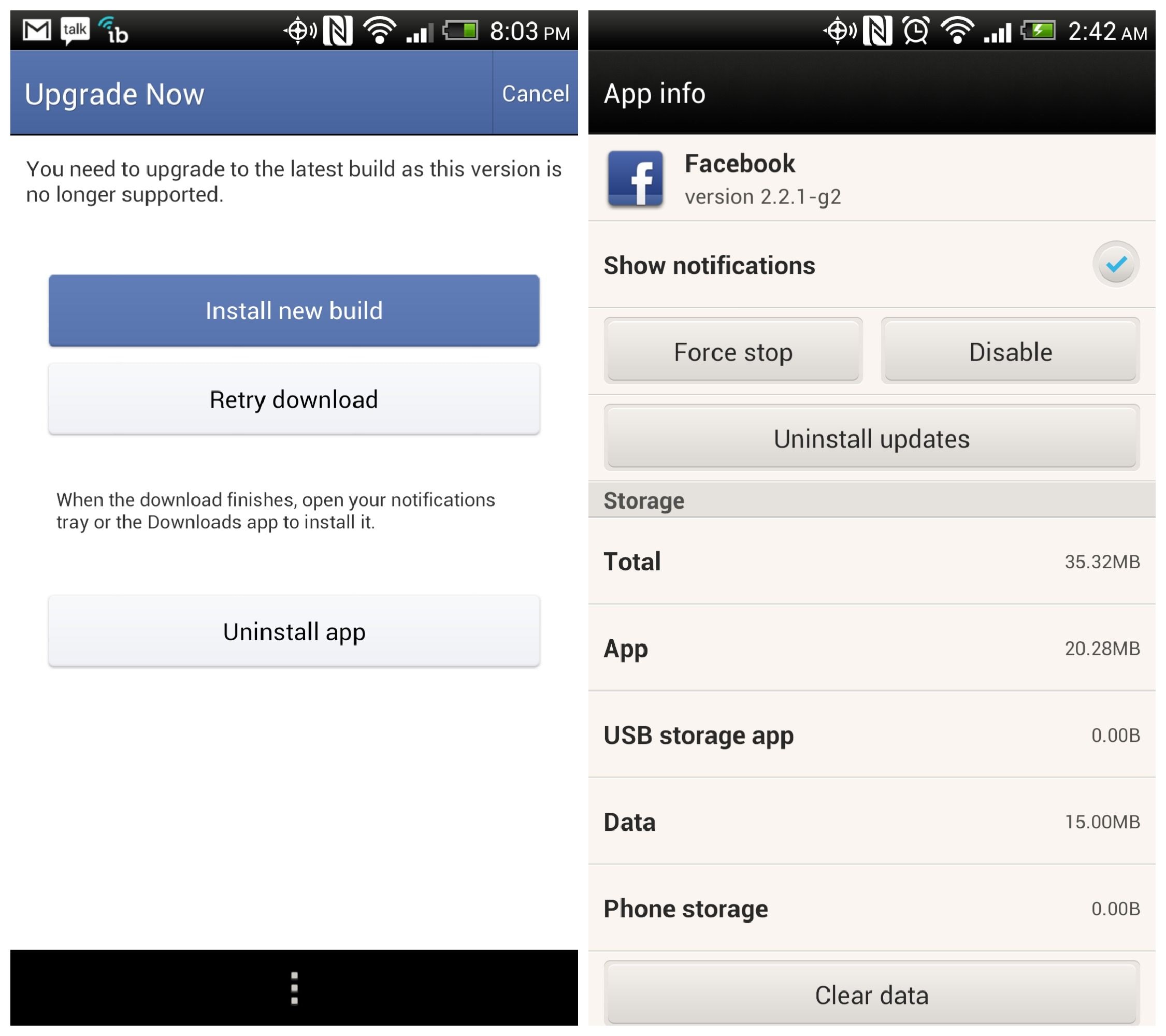
- Videz les caches des applications Facebook
Les caches sont monnaie courante lorsque vous utilisez une application. Or, ceux-ci occupent une part importante du stockage du téléphone et le rendent inutilisable. Donc, si votre application Facebook a cessé de lire les vidéos, supprimez rapidement les fichiers cache.
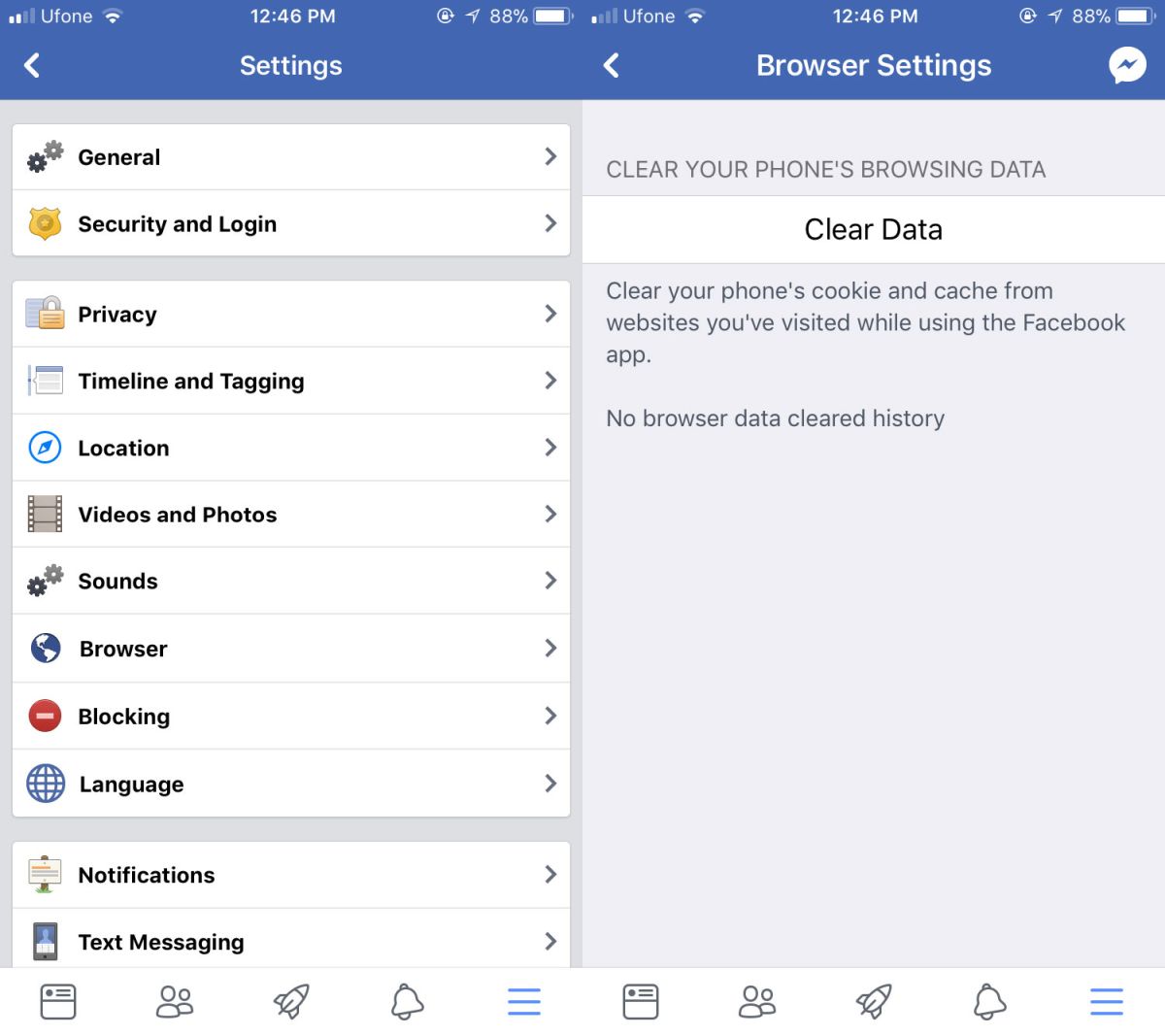
- Votre Internet est-il lent ?
Les décalages vidéo sont également dus à la lenteur des connexions Internet. Donc, si votre réseau vous empêche de travailler, essayez de passer au WiFi ou, mieux encore, de passer à une autre connexion mobile, et voyez si cela s'avère utile.
- Quitter l'application de force
Les applications Android ralentissent souvent ou se plantent complètement. Relancez l'application, et vous constaterez rapidement que votre problème est résolu. En fait, dans la plupart des cas, c'est la meilleure façon de contourner le problème.
- Réinstaller l'application
Si les quatre fonctions ci-dessus n'offrent pas la solution nécessaire, vous pouvez essayer de réinstaller l'application. Le processus de désinstallation et de réinstallation est la solution dans la grande majorité des cas.
- Redémarrez votre téléphone
Le redémarrage est l'un des moyens les plus efficaces de corriger une erreur sur votre appareil. Une fois redémarré, votre téléphone sera dans un avatar rafraîchi. Ainsi, l'application Facebook est mise à jour et les problèmes sont résolus.
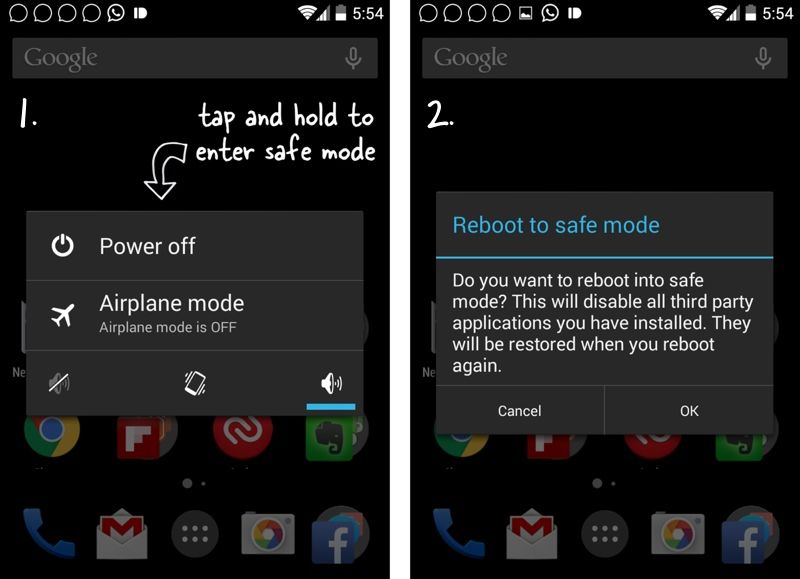
Partie 3 : Comment réparer les vidéos Facebook qui ne sont pas lues sur l'iPhone/iPad ?
Votre iPhone tant convoité peut vous laisser tomber si les vidéos Facebook ne sont pas lues sur l'application. Nous comprenons votre raison de vous énerver, mais cela vous apportera-t-il une solution pratique ? Non. Pour résoudre ce problème, voici quelques moyens.
- Réinitialiser les paramètres réseau
C'est une bonne façon de commencer. Réinitialisez les paramètres réseau de l'appareil pour vous assurer que le cache est supprimé et que le réseau retrouve sa forme normale.
C'est simple : Allez dans Paramètres > Général > Réinitialiser > Réinitialiser les paramètres réseau. Saisissez ensuite le code de passe à 4 chiffres de l'iPhone et appuyez sur Réinitialiser. Tout reviendra aux valeurs par défaut de l'usine.
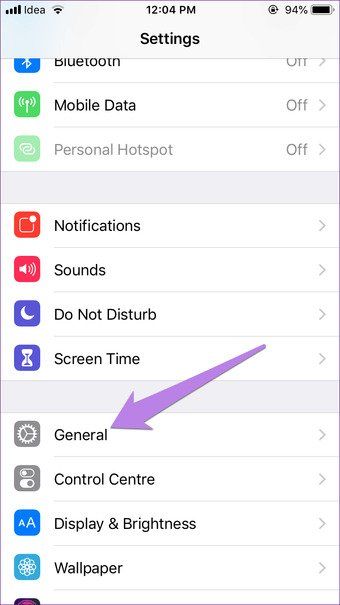
- Effacer le contenu de votre téléphone
Comme pour votre Android, la mise en mémoire tampon des vidéos Facebook prend beaucoup d'espace. Supprimez donc ces cookies, fichiers indésirables et caches, et vous serez soulagé en un rien de temps.
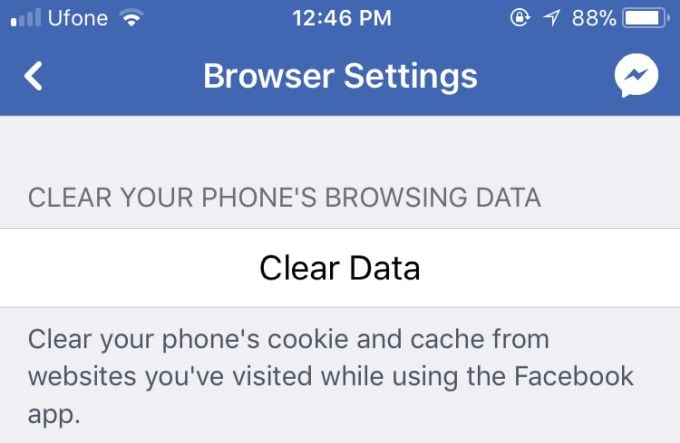
- Mise à jour de l'application Facebook
Vous pouvez alors mettre à jour l'application Facebook, redémarrer l'appareil et travailler à nouveau sans problème.
- Télécharger des vidéos Facebook sur l'iPhone
Si aucune de ces méthodes ne vous convient, téléchargez des vidéos Facebook sur votre iPhone. Ainsi, les vidéos seront sous vos yeux dans l'application vidéo en mode hors connexion de votre iPhone, et vous pourrez les lire à votre convenance. L'époque où les vidéos Facebook ne pouvaient pas être lues sur Mac est révolue.
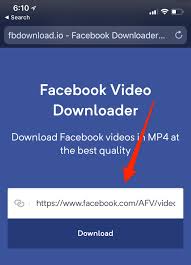
Pour information, il existe de nombreux services de téléchargement de vidéos en ligne, comme KeepVid, ClipConverter, VideoGrabby, etc.
Partie 4 : Les vidéos Facebook ne sont pas lues dans Chrome
Les vidéos Facebook qui ne sont pas lues sur Chrome peuvent continuer à nous ennuyer si des solutions solides ne sont pas mises en place. Lorsque vous êtes sur Chrome, vous pouvez recourir aux méthodes suivantes :
Solution 1 : Redémarrer Chrome
En redémarrant Chrome, vous vous assurez seulement qu'il est relancé correctement. Cela peut être fait comme suit :
- Cliquez sur la marque "X" située dans le coin supérieur droit pour fermer Chrome ou tapez simplement "chrome://restart" dans la barre d'adresse et "enter".
- Ouvrez maintenant Facebook, regardez une vidéo, et voyez si le problème persiste.
Solution 2 : Suppression du cache/cookies
Si les caches ou les cookies stockés sur le site ou l'application interfèrent avec les éléments de Chrome ou même de Facebook, voici ce que vous devez faire :
- Cliquez sur le bouton "Menu" dans le coin supérieur droit et choisissez "Paramètres".
- Continuez à faire défiler l'écran vers le bas et cliquez sur les options "avancées".
- Dans la section "Confidentialité et sécurité", cliquez sur l'option "Effacer les données de navigation".
- Sélectionnez maintenant l'onglet "Avancé" et choisissez les cinq premières options.
- Trouvez la catégorie appelée "Plage de temps" dans la liste déroulante et choisissez l'option "Tous les temps".
- Cliquez sur "Effacer les données" et sélectionnez "oui".
- Ouvrez maintenant Facebook et connectez-vous avec vos coordonnées.
- À titre de test, lancez une vidéo et voyez si le problème est résolu.
Solution 3 : activer le contenu Flash
Ainsi, si le contenu Flash est désactivé pour Facebook, les vidéos ne peuvent pas être regardées. Activez cela avec ces étapes :
Étape 1 : Ouvrez le site ou l'application "Facebook" et connectez-vous avec vos coordonnées.
Étape 2 : Cliquez sur le signe "Verrou" dans le coin supérieur gauche, avant la barre d'adresse.
Étape 3 : Sélectionnez l'option 'paramètres du site' et cliquez sur le menu déroulant 'Flash'.
Étape 4 : Choisissez "Autoriser" dans la liste et redémarrez "chrome".
Étape 5 : vous pouvez maintenant ouvrir Facebook, vous connecter à nouveau et voir si tout fonctionne bien.
Solution 4 : Réinitialisation de Chrome
Si le problème persiste, réinitialisez le navigateur sur ses paramètres par défaut. Dans ce cas, il s'agit de Chrome. Voici comment vous pouvez le faire.
- Sélectionnez Chrome et cliquez sur "Trois points" en haut à droite.
- Choisissez "paramètres" dans les options.
- Faites défiler l'écran vers le bas, cliquez sur l'option "Avancé" et allez plus loin.
- Sous "Réinitialiser et nettoyer", cliquez sur l'option "Restaurer les paramètres par défaut".
- Cliquez sur l'option "Réinitialiser les paramètres".
- Redémarrez Chome et ouvrez Facebook
- Maintenant, voyez si le problème persiste.
Partie 5 : Réparez les vidéos Facebook qui ne sont pas lues avec l'outil de réparation des vidéos.
Parfois, lorsque nous téléchargeons des vidéos Facebook, elles cessent d'être lues. La raison principale est la source qui corrompt la vidéo. Nous avons donc trouvé une autre solution pour rendre ces vidéos opérationnelles. L'outil en ligne Wondershare Repairit, dont la tâche principale est de réparer les vidéos endommagées et de les rendre comme neuves. Vous pouvez compter sur lui pour toutes vos vidéos corrompues.
Dans la prochaine partie, nous aborderons les avantages et les étapes de l'utilisation de cet outil. Commençons !
Nous avons souligné les principaux avantages de Wondershare Repairit Online Tool dans les points ci-dessous :
- C'est un logiciel sécurisé.
- Il fait en sorte que vous n'ayez pas besoin de vous inscrire pour utiliser l'outil.
- Son utilisation est gratuite.
- Il vous permet de réparer les vidéos endommagées dans trois formats vidéo (MOV, 3GP, MP4).
- Vous pouvez réparer 10 vidéos en continu.
- C'est un outil efficace pour vos vidéos.
Suivez les directives ci-dessous prévues pour l'utilisateur afin qu'en quittant l'interface, il ait entre les mains une vidéo parfaitement exploitable.
Étape 1 : Insérer la vidéo
Lorsque vous ouvrirez le logiciel, vous verrez le signe (+). Tapez dessus et parcourez la vidéo corrompue. Après cela, la barre de téléchargement commencera à fonctionner.

Étape 2 : Processus de réparation
Une fois le téléchargement terminé, le processus de réparation s'enclenchera de lui-même.
Étape 3 : Sauvegarde et aperçu
En un rien de temps, la vidéo réparée apparaîtra sur l'interface. Prévisualisez-le et enregistrez-le. Vous pouvez également réparer une autre vidéo à partir de la même page.

Wondershare Repairit Online Website fonctionne mieux pour les vidéos de petite taille (moins de 200 Mo) et pour trois formats vidéo, comme indiqué ci-dessus. Wondershare Repairit for Desktop, quant à lui, peut gérer un large éventail d'erreurs et traiter plus de 10 formats vidéo. Il peut vous retrouver même les fichiers vidéo endommagés, corrompus ou cassés. De plus, l'outil de réparation vidéo Wondershare Repairit offre deux fonctions : " Réparation vidéo rapide " et " Réparation vidéo avancée ", téléchargeons-le et essayons-le.
- Réparation rapide : Suppression des réparations vidéo courantes
Grâce à l'utilisation d'un algorithme parfait, les fichiers vidéo corrompus peuvent être analysés et réparés en beaucoup moins de temps que tout autre outil. Vous devez cliquer trois fois pour accéder au fichier vidéo que vous souhaitez réparer. Ce mode traite les erreurs vidéo courantes, comme les problèmes de scintillement, les vidéos lentes à lire, les vidéos floues, granuleuses, gelées ou saccadées, les problèmes de décalage audio, les vidéos non synchronisées, les fichiers MP4 cassés, les pixels bloqués et morts sur les vidéos, l'absence de son dans la vidéo, etc.

- Réparation anticipée : Utilisation du fichier d'exemple
Dans ce mode de réparation, des exemples de vidéos sont ajoutés qui ont été tournés avec le même appareil. L'utilisation de Advance Repair signifie que vous ajoutez un fichier type et que vous le réparez. Un fichier d'exemple est créé à partir du même périphérique et a le même format que le fichier vidéo corrompu, qui est ensuite utilisé pour le réparer.

- Prise en charge de la réparation des formats vidéo comme :
MOV, MKV, MTS, M2TS, MP4, 3GP, FLV, AVI
- Prise en charge des scénarios de corruption comme :
Corruption du système de fichiers vidéo, corruption du curseur ou de l'image vidéo, problèmes de synchronisation audio-vidéo, corruption de la section sonore ou de la section vidéo des fichiers vidéo (uniquement les vidéos ou uniquement les audios), vidéos floues, gelées, saccadées ou granuleuses, erreurs de mouvement des vidéos, etc.
- Réparation de vidéos corrompues en raison de :
Erreur de transfert de fichiers, erreur de carte mémoire, téléchargement incorrect, attaques de virus, panne du système informatique, problèmes de compression vidéo, panne du système informatique, lecture de vidéos via des lecteurs multimédias tiers non fiables, etc.
- Parmi les autres fonctions de Repairit Video Repair, citons les suivantes
Réparation simultanée de plusieurs formats de vidéos, enregistrement des fichiers réparés à un emplacement défini, interface intuitive et conviviale, réparation de vidéos à partir de plusieurs périphériques tels que la carte SD, la carte mémoire, le disque dur externe, le lecteur flash USB, les caméscopes, les caméras à drone, les appareils photo numériques, réparation de nombreux fichiers vidéo corrompus, aucune limitation de la taille des fichiers vidéo à réparer, etc.
Conclusion
La prochaine fois que vos vidéos Facebook ne seront pas lues automatiquement et que vous aurez essayé toutes les mesures, n'oubliez pas de recourir à Recoverit. Bien sûr, c'est une chose terrible que d'être confronté à des crashs vidéo au milieu de la tâche, mais en utilisant Recoverit et en suivant les étapes comme les utilisateurs doivent le faire, vous vous ferez du bien. Bien qu'il soit toujours recommandé de suivre les étapes indiquées pour chacun des navigateurs, lorsque vous constatez que les fichiers ont été corrompus ou sont inaccessibles, vous pouvez penser à recourir à Recoverit. En outre, il s'agit du meilleur logiciel actuellement en circulation pour le processus de récupération de fichiers dans sa version mise à jour.
Les gens demandent aussi
Q : Existe-t-il un moyen de charger les vidéos Facebook plus rapidement ?
R : Oui, vous le pouvez ! Alors que la plupart des navigateurs ont un ensemble de règles à suivre, l'application Facebook vous permet de charger les vidéos beaucoup plus rapidement. Maintenant que Recoverit est en vogue, il vous faudra à peine quelques minutes pour identifier si la vidéo a un problème, le régler et la charger en un rien de temps.
Q : Puis-je définir ma résolution par défaut pour les vidéos Facebook ?
R : Pour modifier la qualité de la vidéo, cliquez sur le menu déroulant Qualité vidéo par défaut et sélectionnez SD ou HD selon vos besoins. Vous pouvez également cliquer sur l'icône de l'engrenage en bas de la vidéo. Mais grâce à Recoverit, il sera plus facile d'en finir avec les fichiers corrompus, réparés, et vous pourrez à nouveau définir votre résolution par défaut.



